分类
对于微软一款较新的win8操作系统,用户们可能经常会遇到一些问题。就比如说硬盘空间不足,于是我们就不得不删除一些已经看过的电影,导致了这样一个问题,删除的时候,系统会提示“该文件太大,无法放入回收站,是否要永久删除该文件”,很多朋友不忍心将这些永久删除。另外有的人一不小心删除一些有用的文件,恰巧由于回收站大小的限制使得删除的文件没有经过回收站就被永久删除而导致文件无法恢复,无形之中,我们就看到了很多问题,所以一起来解决问题是根本。
Win8系统回收站大小的设置方法
通常如果碰到删除的文件大于回收站最大文件限制,那么删除该文件的时候一般都会会看到如下图的提示。
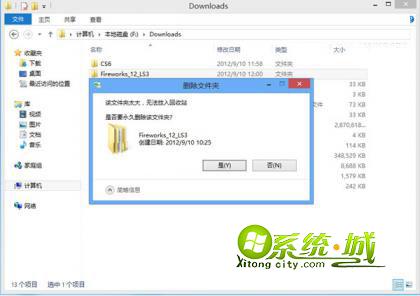
打开回收站的属性我们可以看到,每个盘符我们都可以对其设置相应的删除文件的大小限制。只要在自定义大小处输入你想设置的最大值,这样当删除的文件大小不超过你设置的最大值时,删除的文件将会放到回收站,就不会因为文件超过限制而被永久删除。另外Win8中默认关闭了删除确认对话框,你也可以开启该选项以便在删除文件时给出删除提示。
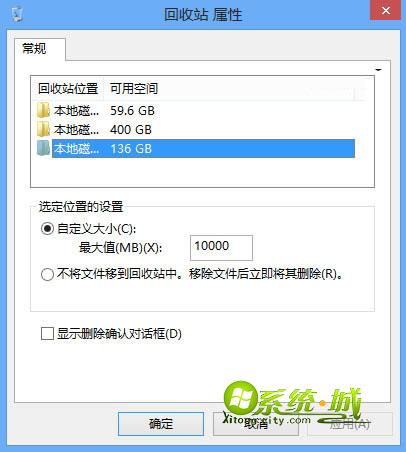
热门教程
网友评论